Modello Domande frequenti (anteprima)
[Questo argomento fa parte della documentazione di pre-rilascio, pertanto è soggetto a modifiche.]
Il modello Domande frequenti fornisce un modo semplice di aggiungere una pagina Domande frequenti al sito di Power Pages. Il modello Domande frequenti consente di organizzare informazioni in relazione a un argomento, un argomento secondario e al framework dell'articolo. Un'esperienza amministratore senza codice semplifica l'aggiornamento e l'organizzazione dei contenuti.
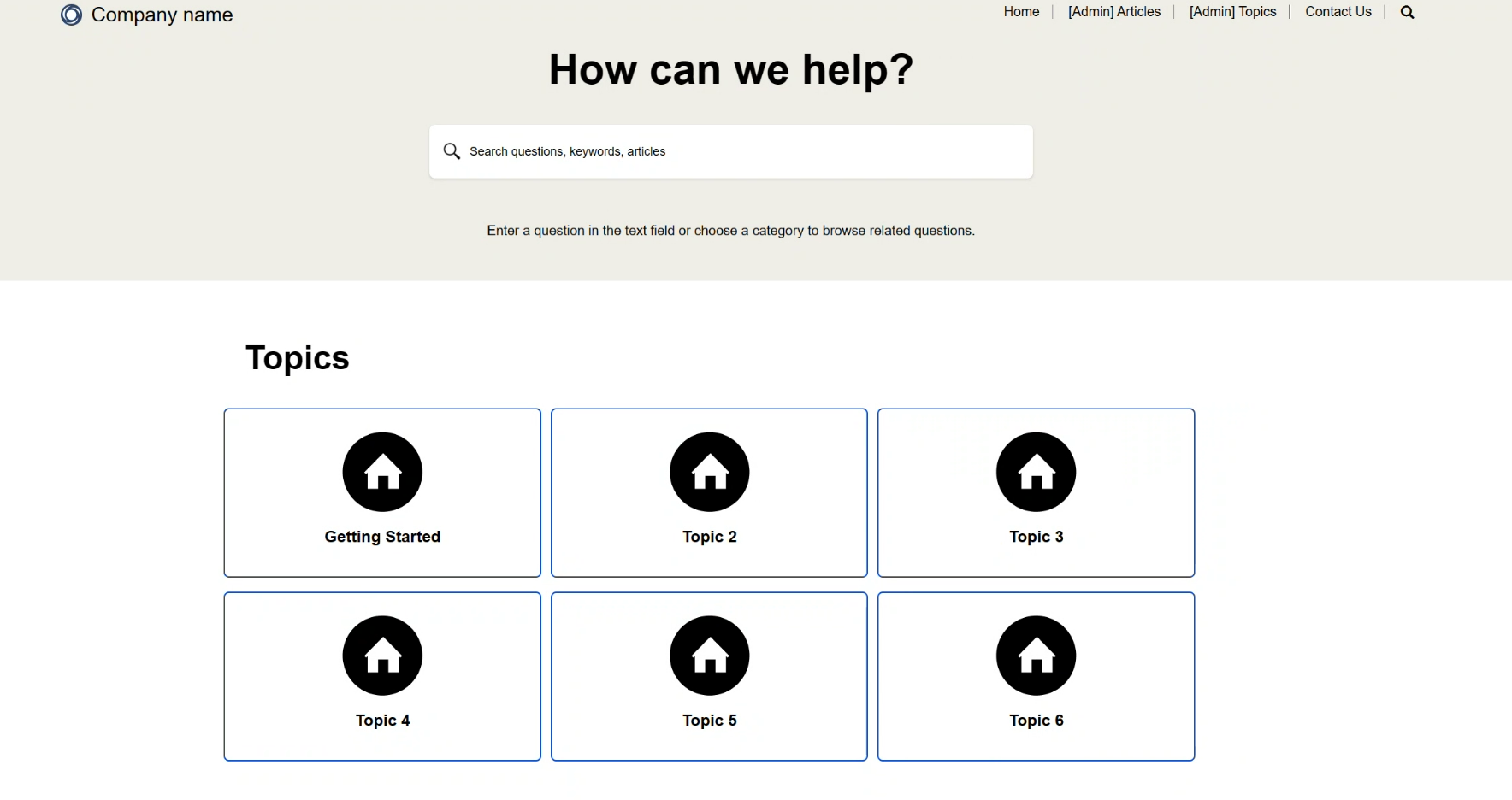
Importante
Questa è una funzionalità di anteprima. Le funzionalità di anteprima non sono destinate ad essere utilizzate per la produzione e sono soggette a restrizioni. Queste funzionalità sono disponibili prima di una versione ufficiale di modo che i clienti possano ottenere un accesso prioritario e fornire dei commenti.
Utenti
Il modello è progettato per due utenti chiave:
Il cliente che desidera cercare e visualizzare le risposte alle domande più frequenti
L'amministratore che è responsabile dell'aggiornamento e dell'organizzazione dei contenuti
Cliente
In qualità di cliente non autenticato, puoi:
Cercare articoli e argomenti.
Visualizzare articoli in argomenti e argomenti secondari. Ad esempio:
- Argomento: Attività iniziali
- Argomento secondario: Onboarding
- Articolo: Come si invia un problema o una richiesta?
- Argomento secondario: Onboarding
- Argomento: Attività iniziali
Utilizzare un modulo Contattaci per fornire feedback.
Ricevere un'e-mail di conferma automatizzata del tuo feedback.
Amministratore di contenuti
In qualità di amministratore di contenuti, puoi:
Creare e aggiornare argomenti, argomenti secondari e articoli. Gli articoli possono essere correlati ad argomenti o argomenti secondari.
Determinare quando pubblicare articoli, argomenti secondari e argomenti nuovi o aggiornati.
Gli argomenti secondari pubblicati di argomenti aggiornati e non pubblicati non sono visualizzati. Devi pubblicare un argomento affinché i relativi argomenti secondari siano visibili sul tuo sito. Il sistema non ti avvisa se modifichi un argomento che ha argomenti secondari pubblicati e dimentichi di pubblicarlo.
Immettere contenuti di articoli con formattazione avanzata.
Determinare come vengono ordinati gli articoli in evidenza.
Il sistema non ti avvisa se assegni lo stesso numero d'ordine a più articoli. Gli articoli appaiono ancora in ordine cronologico, ad esempio 1, 2, 2, 3.
Autori
Gli autori possono utilizzare lo studio di progettazione per modificare il modello Domande frequenti. Gli amministratori, a differenza degli autori, non possono eliminare argomenti, argomenti secondari e articoli.
Devi connettere il flusso di posta elettronica di Power Automate a un account a cui desideri inviare il feedback dei clienti. Se vuoi che un amministratore abbia accesso ai messaggi "Contattaci", aggiungi l'indirizzo email dell'amministratore al flusso di posta elettronica di Power Automate. L'amministratore può anche creare una tabella di dati che visualizza i messaggi.
Pagine
Il modello fornisce le seguenti pagine, moduli e tabelle. Modificali come necessario.
Pagine Cliente
Le pagine seguenti sono usate dai clienti.
| Pagina | Descrizione |
|---|---|
| Home | Home page del cliente: contiene argomenti, articoli in evidenza e l'accesso per gli amministratori |
| Argomenti | Visualizzazione cliente degli articoli associati agli argomenti e agli argomenti secondari |
| Articolo | Contenuto dell'articolo selezionato |
| Risultati ricerca | Elenco dei risultati quando un cliente cerca un articolo, un argomento o un argomento secondario |
| Contatti inviati | Pagina di conferma dopo che un cliente ha inviato feedback |
| Pagina non trovata | Visualizzato quando i criteri di ricerca dell'utente non corrispondono |
| Accesso negato | Visualizzato se l'amministratore dei contenuti non ha accesso |
Pagine dell'amministratore
Le pagine seguenti sono usate dall'amministratore dei contenuti
| Pagina | Descrizione |
|---|---|
| [Amministratore] Articoli | Elenco di articoli |
| [Amministratore] Argomenti | Elenco di argomenti |
| Contatti | Modulo per un cliente per offrire feedback sul contenuto dell'articolo |
| [Amministratore] Dettagli articolo | Fornisce funzionalità per creare un articolo |
| [Amministratore] Crea argomento secondario | Fornisce funzionalità per creare un argomento secondario |
| [Amministratore] Modifica articolo | Fornisce funzionalità per modificare un articolo |
| [Amministratore] Modifica argomento secondario | Fornisce funzionalità per modificare un argomento secondario |
| [Amministratore] Modifica argomento | Fornisce funzionalità per modificare un argomento |
| [Amministratore] Dettagli argomento | Fornisce funzionalità per creare un argomento e caricare un'icona di argomento |
| [Amministratore] Visualizza articolo | Anteprima dell'articolo selezionato |
Moduli e tabelle
Il modello usa i moduli seguenti, collegati a tabelle di Dataverse.
| Tabella | Nome modulo tabella* | Nome modulo pagina** | Descrizione modulo |
|---|---|---|---|
| Faq_topic | [Amministratore] Nuovo argomento, Modifica argomento | [Amministratore] Crea/Modifica argomento | Creare e modificare argomenti |
| Faq_topic | [Amministratore] Crea/Modifica argomento secondario, Crea argomento secondario, Modifica argomento secondario | [Amministratore] Crea/Modifica argomento secondario | Creare e modificare argomenti secondari |
| Faq_article | Crea articolo, Modifica articolo | [Amministratore] Crea/Modifica articolo | Creare e modificare gli articoli |
| Feedback | Contatti | Modulo principale commenti | Acquisisce commenti dal cliente |
* Il nome del modulo come appare nell'area di lavoro dei dati.
** Il nome del modulo come appare quando viene aggiunto a una pagina come componente.
Informazioni sulla tabella
| Nome tabella | Nome schema | Description |
|---|---|---|
| Articolo | faq_Article | Contenuto dell'articolo e metadati associati |
| Argomento | faq_Topic | Argomenti, argomenti secondari e dettagli degli argomenti |
| Feedback | Feedback | Commenti cliente |
Sviluppatori professionisti
Questo modello include codice personalizzato ed è stato progettato per seguire i migliori modelli UX della categoria. Per la modifica del codice personalizzato, utilizza l'interfaccia della riga di comando di Microsoft Power Platform per scaricare i metadati del sito e utilizza Visual Studio Code per visualizzare e modificare il codice sorgente.
Vedi anche
Esercitazione: Aggiungere una pagina al sito Power Pages
Creare e progettare pagine